Bienvenido a esta guía, en la que aprenderás a crear imágenes asombrosas con Midjourney a partir de simples entradas de texto. Midjourney es una herramienta de texto a imagen basada en inteligencia artificial que te permite generar imágenes oníricas y creativas solo con ingresar una oración. En esta guía paso a paso aprenderás cómo registrarte en la plataforma, seguir los pasos necesarios y finalmente crear tus propias imágenes. ¡Comencemos!
Principales Conclusiones
- Midjourney es una herramienta extremadamente poderosa para crear imágenes a partir de texto.
- Se utiliza a través de la plataforma de comunicación Discord.
- Con comandos específicos puedes influir y adaptar el tipo de imágenes generadas.
Guía Paso a Paso
Primero debes familiarizarte con la plataforma. Midjourney está integrado en Discord, una plataforma de comunicación utilizada principalmente por los gamers.

Paso 1: Registro en Discord
El primer paso para usar Midjourney es registrarte en Discord. Puedes utilizar Discord en el navegador o descargar la aplicación. Una vez registrado en Discord, podrás familiarizarte con la plataforma.
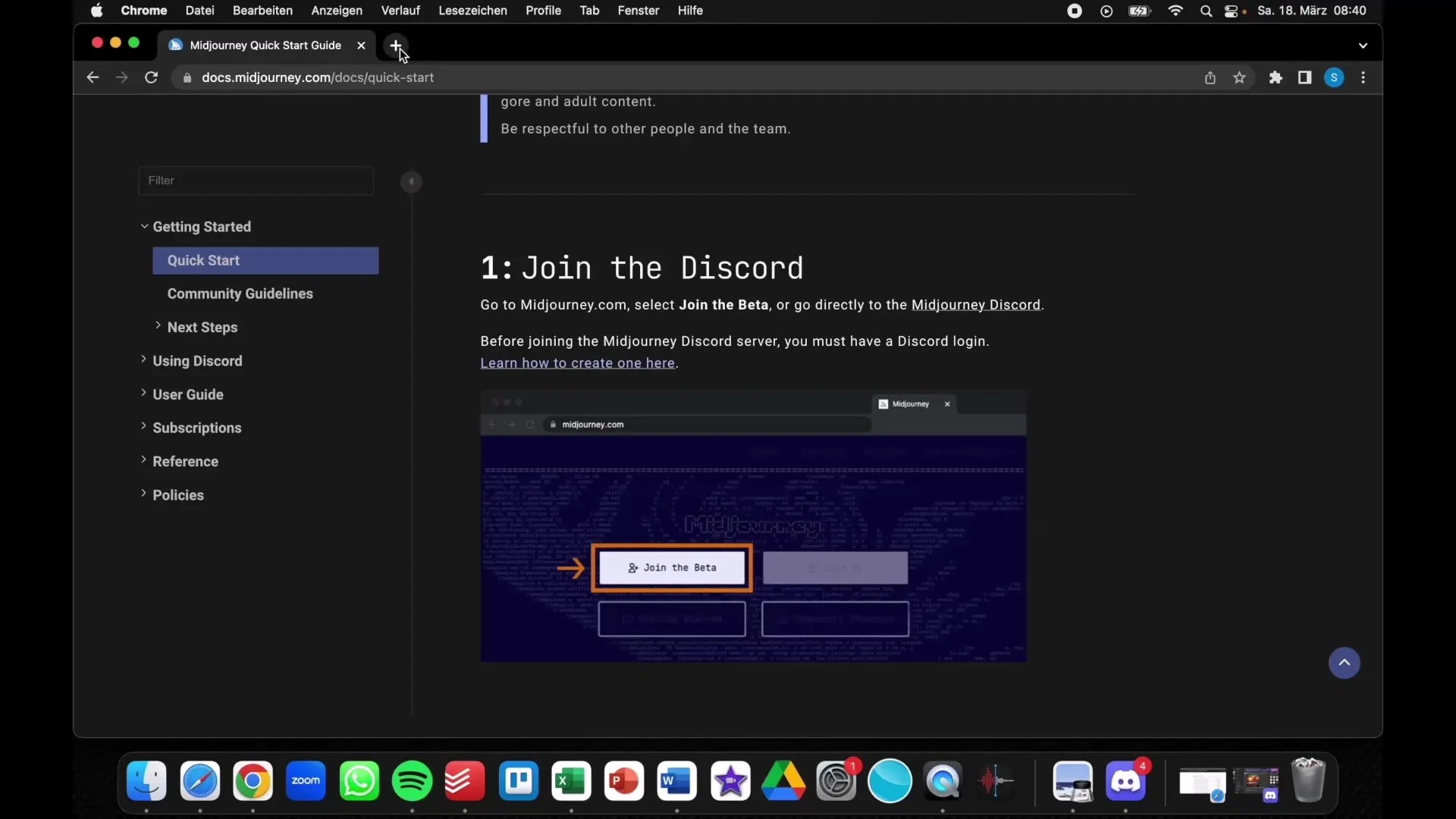
Paso 2: Unirte al Servidor de Midjourney
Después de registrarte en Discord, el siguiente paso es agregar tu cuenta al servidor de Midjourney. Busca la comunidad de Midjourney y únete a este servidor. Encontrarás diferentes canales allí, incluyendo "Novatos", que está destinado a los nuevos usuarios para tener el primer contacto con Midjourney.
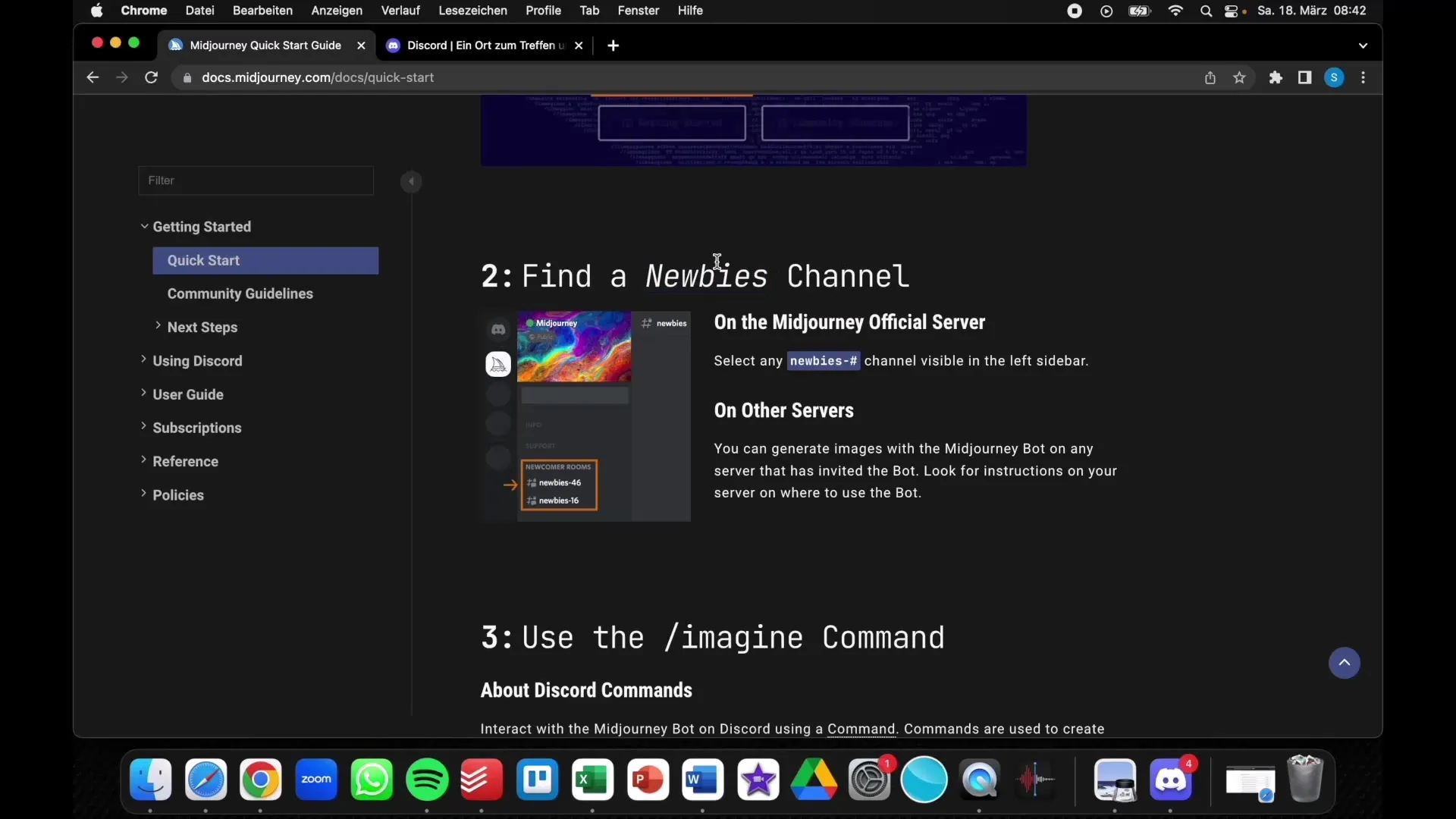
Paso 3: Usar la Función de Chat
En el servidor de Midjourney, puedes utilizar la función de chat. Para generar una imagen, ingresa en el chat el comando /imagine, seguido de una descripción de la imagen que deseas crear. Por ejemplo, podrías ingresar "un cóctel en la playa durante la puesta de sol".
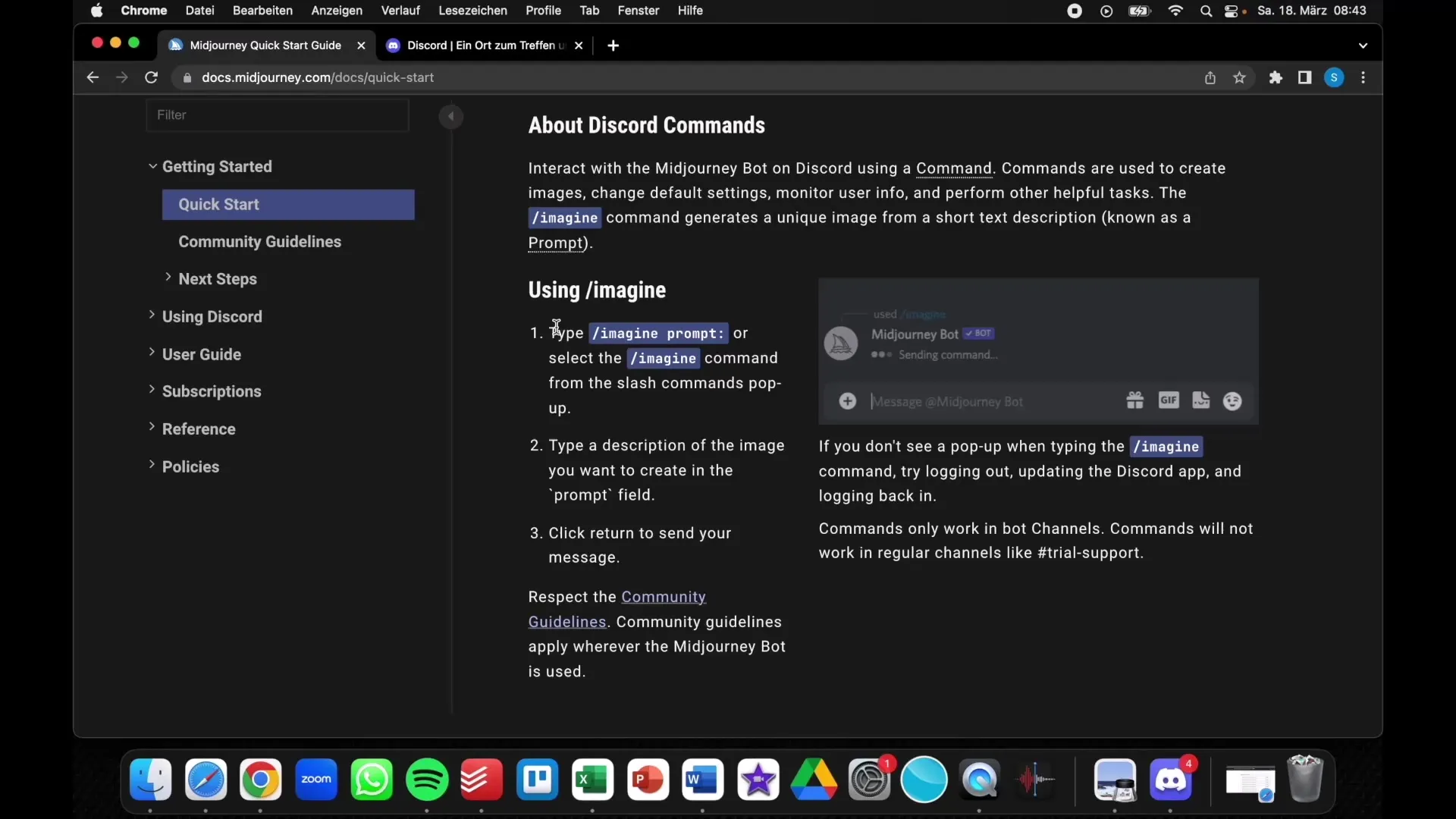
Paso 4: Rechazo y Variación de Imágenes
Una vez hayas expresado tu programa de entrada de imágenes, Midjourney generará cuatro variantes diferentes de la imagen. Entonces tendrás la opción de elegir cuál te gusta más.
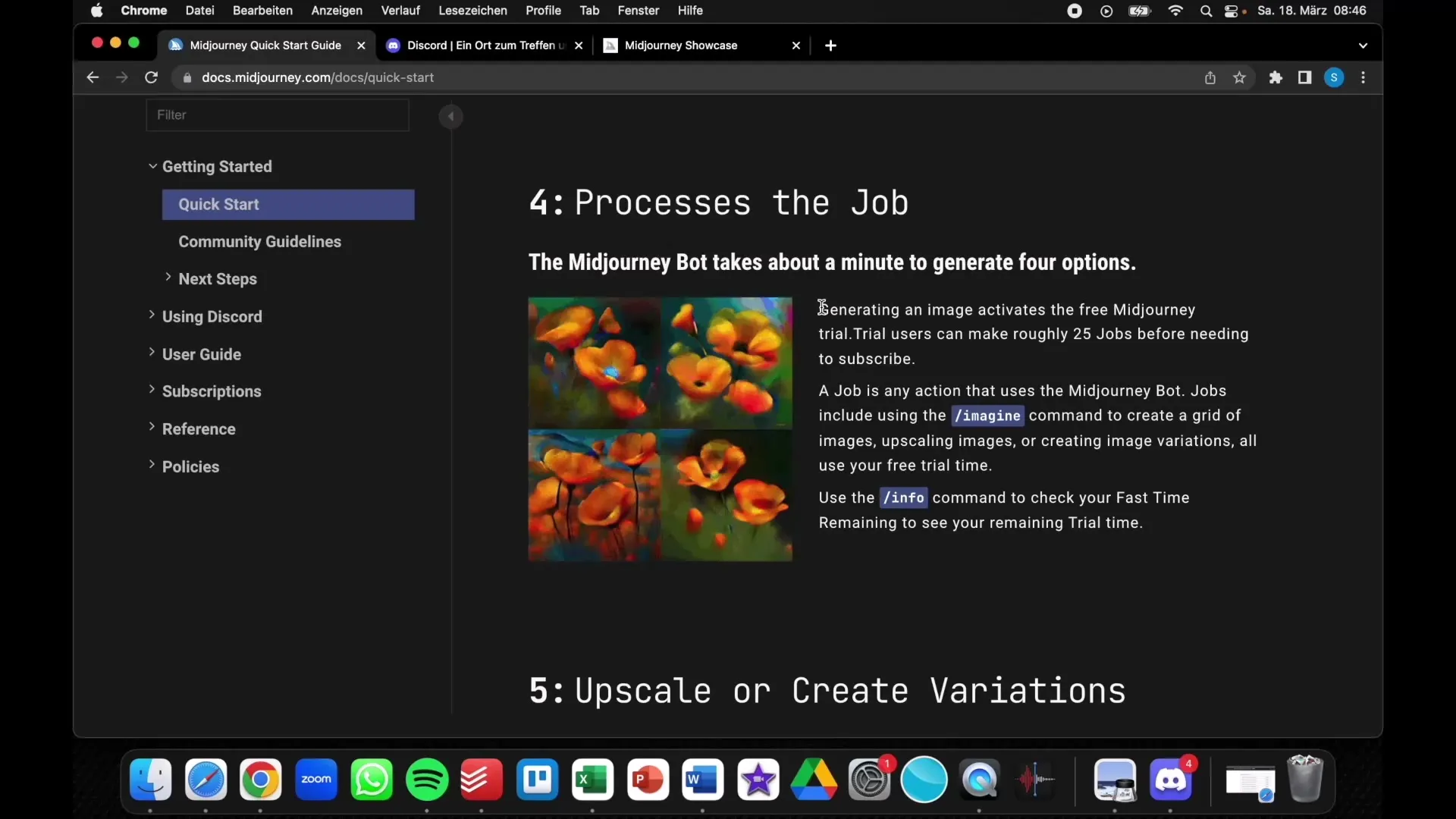
Paso 5: Escalar Imágenes y Generar Variaciones
Si te gusta una variante específica de la imagen, puedes escalarla para obtener una versión más detallada. Para ello, utiliza los comandos U1, U2, U3 o U4, según la versión que prefieras.
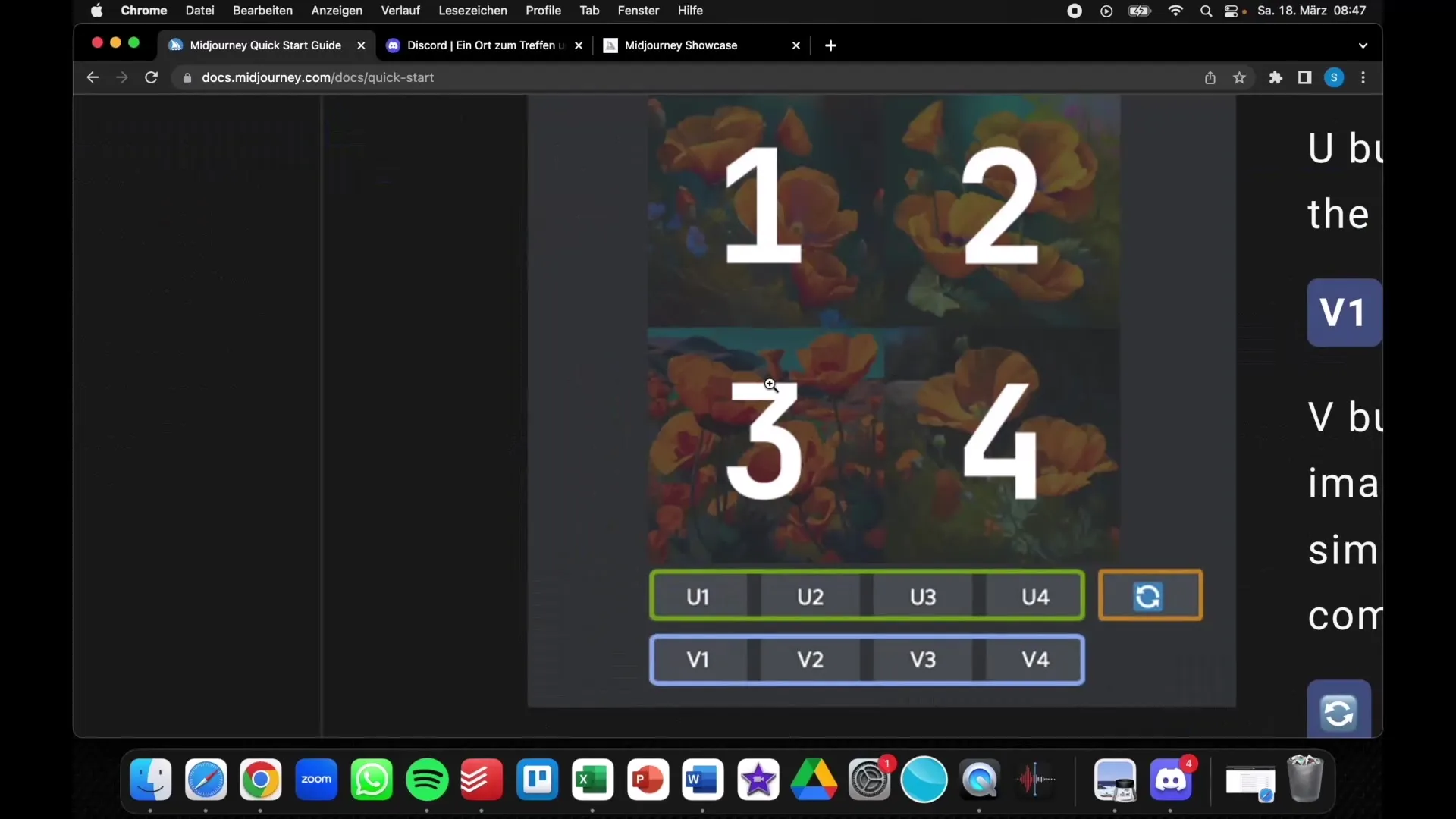
Paso 6: Guardar la Imagen
Una vez satisfecho con la imagen generada, puedes guardarla. Haz clic derecho en la imagen y selecciona "Guardar imagen como..." para guardarla en tu computadora.
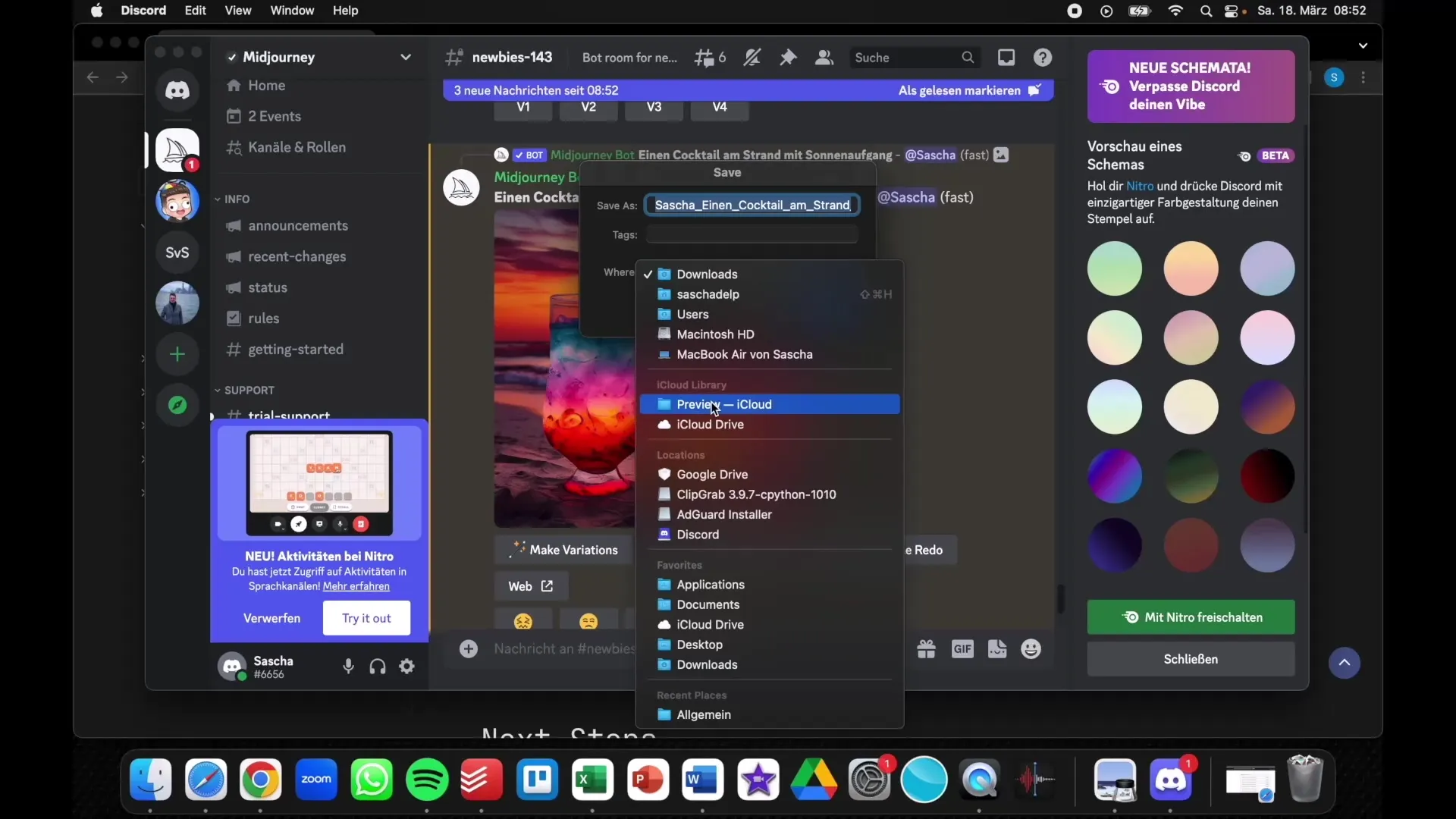
Paso 7: Funciones y Límites Adicionales
Recuerda que Midjourney ya no es gratuito (en algún momento lo fue). Cada suscripción tiene ciertos límites.
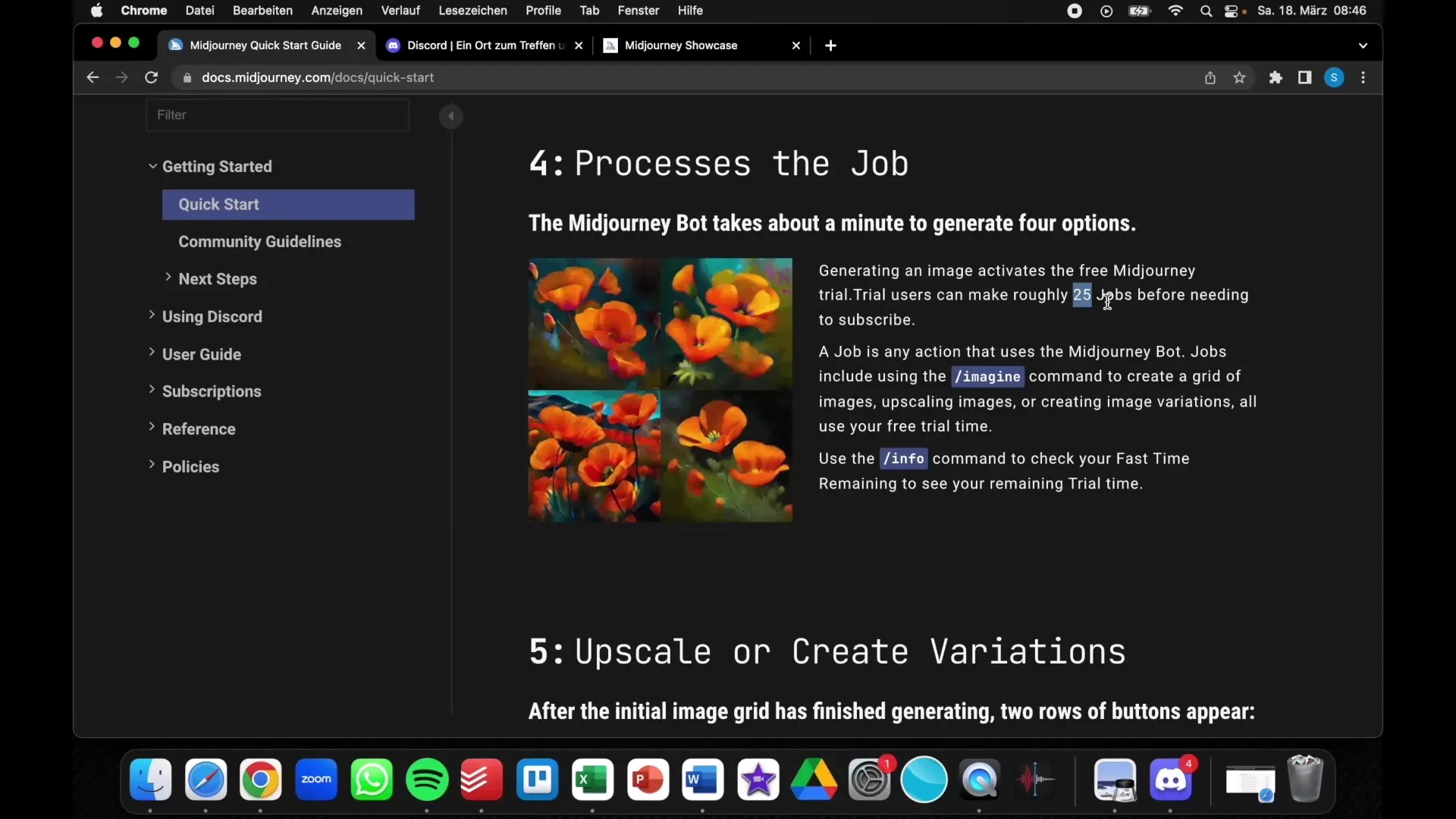
Resumen
En esta guía aprendiste cómo describir imágenes con Midjourney a partir de texto. El proceso incluye registrarte en Discord, unirte al servidor de Midjourney, ingresar las descripciones de tus imágenes y guardarlas. ¡Utiliza esta impresionante plataforma basada en IA para ser creativo!
Preguntas Frecuentes
¿Cómo me registro en Discord?Puedes registrarte gratuitamente en Discord visitando su sitio web y siguiendo las instrucciones para crear una cuenta.
¿Necesito una cuenta para usar Midjourney?Sí, necesitas una cuenta de Discord para acceder al servidor de Midjourney y crear las imágenes.
¿Puedo usar las imágenes con fines comerciales?Sí, las imágenes generadas por Midjourney se pueden utilizar con fines comerciales, dependiendo de las licencias respectivas.
¿Cómo puedo mejorar la calidad de las imágenes?Puedes escalar las imágenes o crear variaciones de las imágenes generadas para mejorar la precisión de los detalles.


